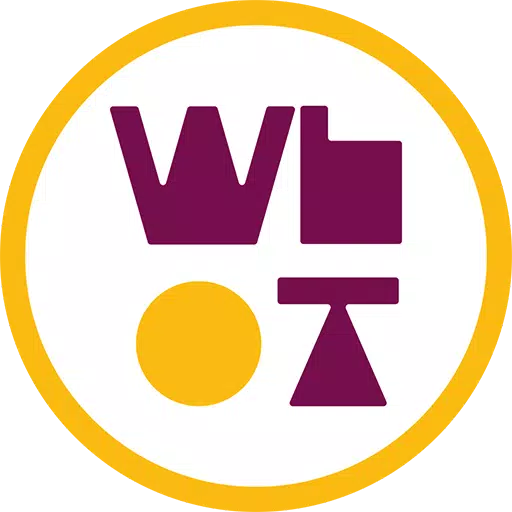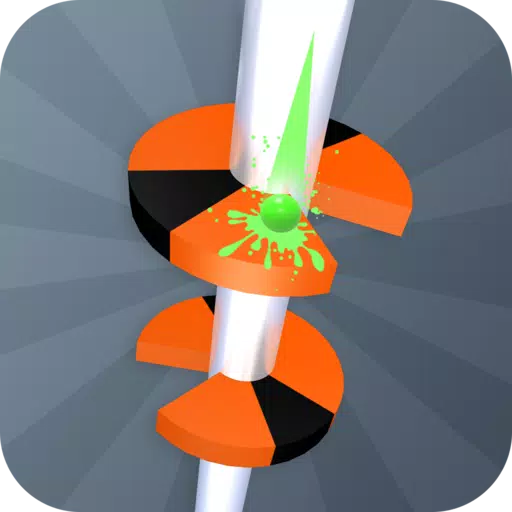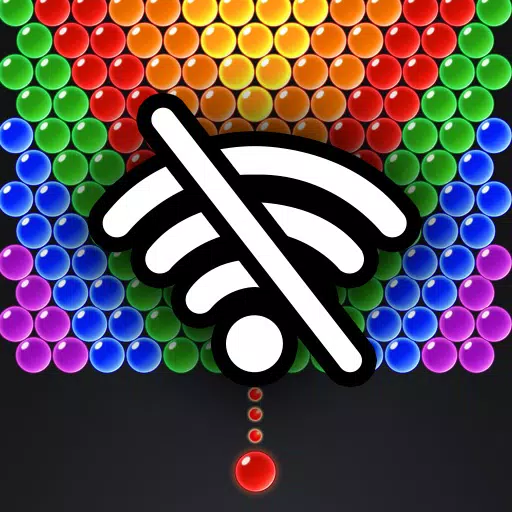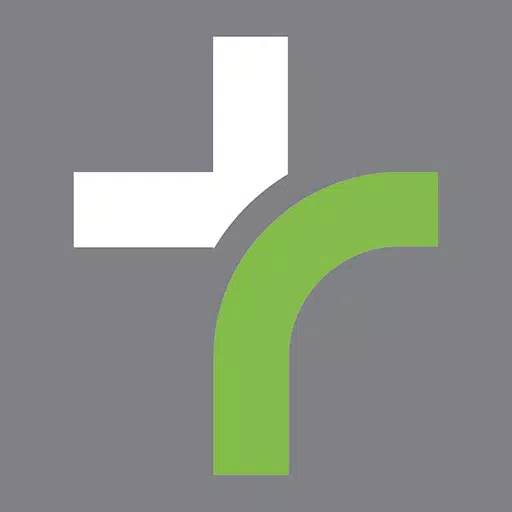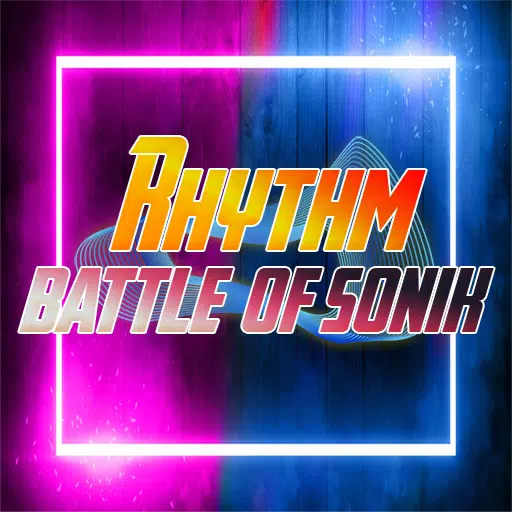Go Go Go Go Go Go Go Go Go Go Go: The Steam ကုန်းပတ်ပေါ်ကလွမ်းဆွတ်မှုဂိမ်းကစားခြင်း
ဤလမ်းညွှန်အသေးစိတ်အချက်အလက်များကိုသင်၏ရေနွေးငွေ့ကုန်းပတ်ရှိဂိမ်းများကိုမည်သို့တပ်ဆင်ရမည်, Steam ကုန်းပတ်, ၎င်း၏ PC ကဲ့သို့သောစွမ်းရည်များနှင့်အတူ, retro ဂိမ်းအတွက်မတူနိုင်တဲ့စိတ်ကြိုက်ပြင်ဆင်ခြင်း။
သင်မစတင်ခင်
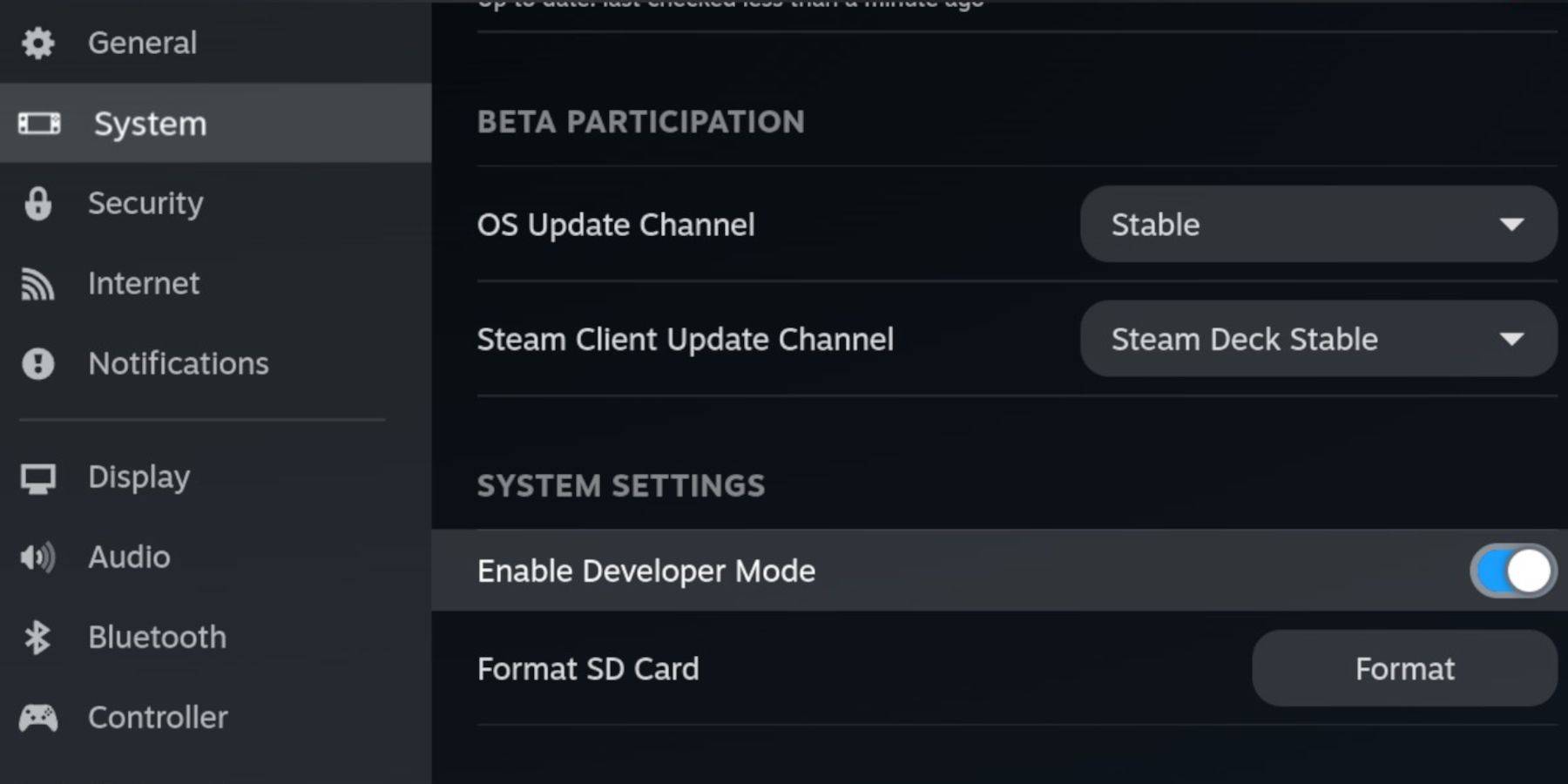 သင့်တွင်သေချာစေရန် -
သင့်တွင်သေချာစေရန် -
- အပြည့်အဝအားသွင်းသည့်ရေနွေးငွေ့ကုန်းပတ်။
- ဂိမ်းများနှင့် emulators များအတွက် A2 microSD ကဒ်။
- တရားဝင်ရရှိသောဂိမ်းကောင်လေး ROMs ။
- Bluetooth သို့မဟုတ်ဝါယာကြိုးကီးဘုတ်နှင့်မောက်စ် (ပိုမိုလွယ်ကူသွားရန်အကြံပြုသည်) ။
enable developer mode:
- Steam ခလုတ်ကိုနှိပ်ပါ။
- system> developer mode သို့သွားပါ။
- cef developer menu တွင် cef debugging ကို Enable လုပ်ပါ။
- Power> Desktop Mode သို့ပြောင်းပါ။
တပ်ဆင်ခြင်း emudeck:
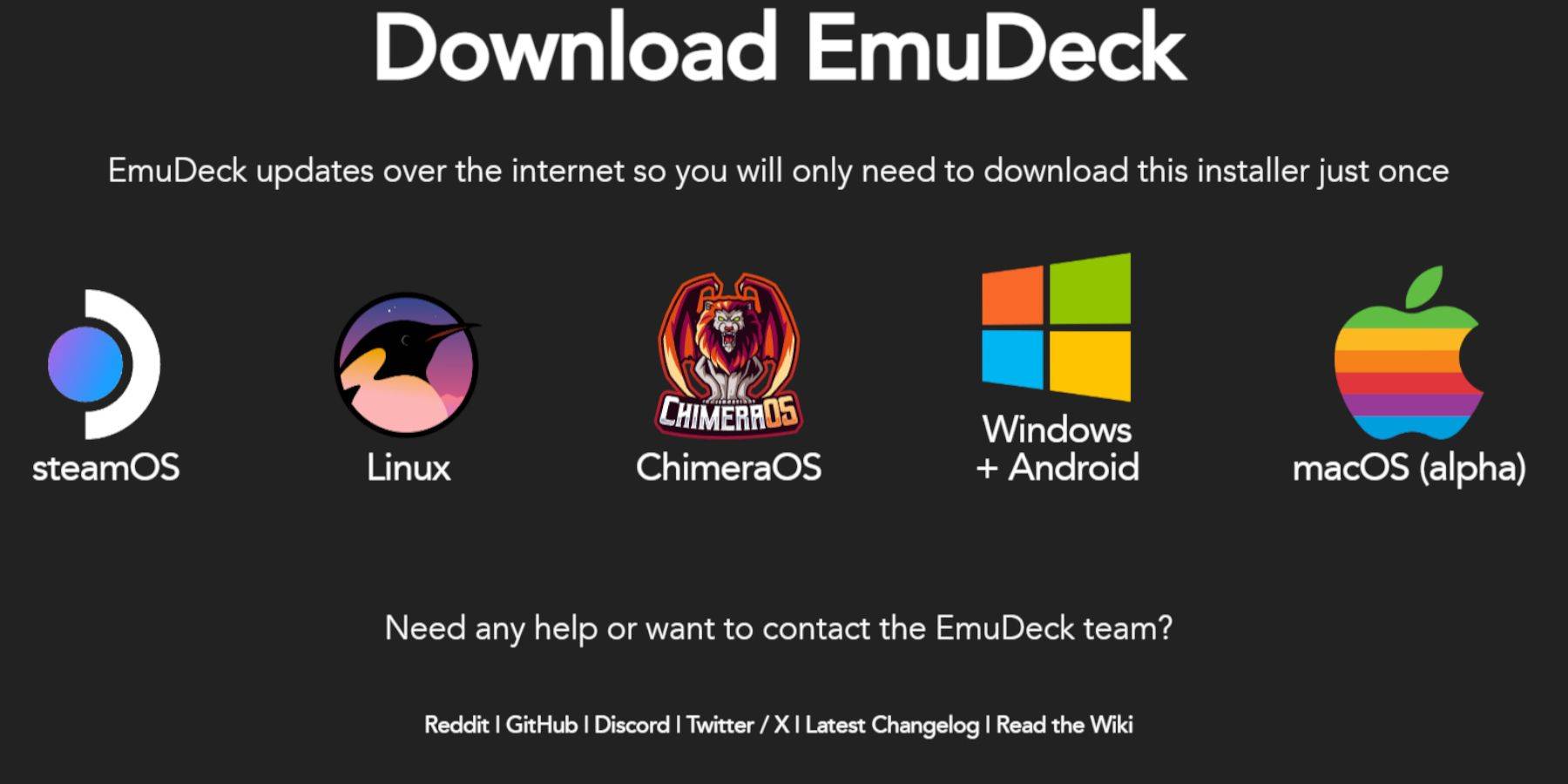
- သင်၏ကီးဘုတ်နှင့်မောက်စ်ကိုချိတ်ဆက်ပါ။
- တရားဝင်ဝက်ဘ်ဆိုက်မှ browser (duckduckgo သို့မဟုတ် firefox ကိုအကြံပြုသည်) ကို browser (duckducko သို့မဟုတ် Firefox အကြံပြုချက်) မှတစ်ဆင့်လှိမ့်ချလိုက်သည်။ Steamos ကိုရွေးချယ်ပြီးအခမဲ့ download ကိုရွေးပါ။
- Custom install လုပ်ထားအကြံပြုထားသည့်ချိန်ညှိချက်များကိုရွေးချယ်ပါ။
- သင်၏ SD Card (မူလတန်း) ကို installation တည်နေရာအဖြစ်ရွေးချယ်ပါ။
- လိုချင်သော emulator များ (Retroabch, Emulation Station, Steam Manager Manager ကိုအကြံပြုပါသည်) Continue ကိုနှိပ်ပါ။
- အလိုအလျောက်သိမ်းဆည်းပါ။
တပ်ဆင်ခြင်းကိုဖြည့်စွက်ပါ။
အမြန်ချိန်ညှိချက်များ (ach]): 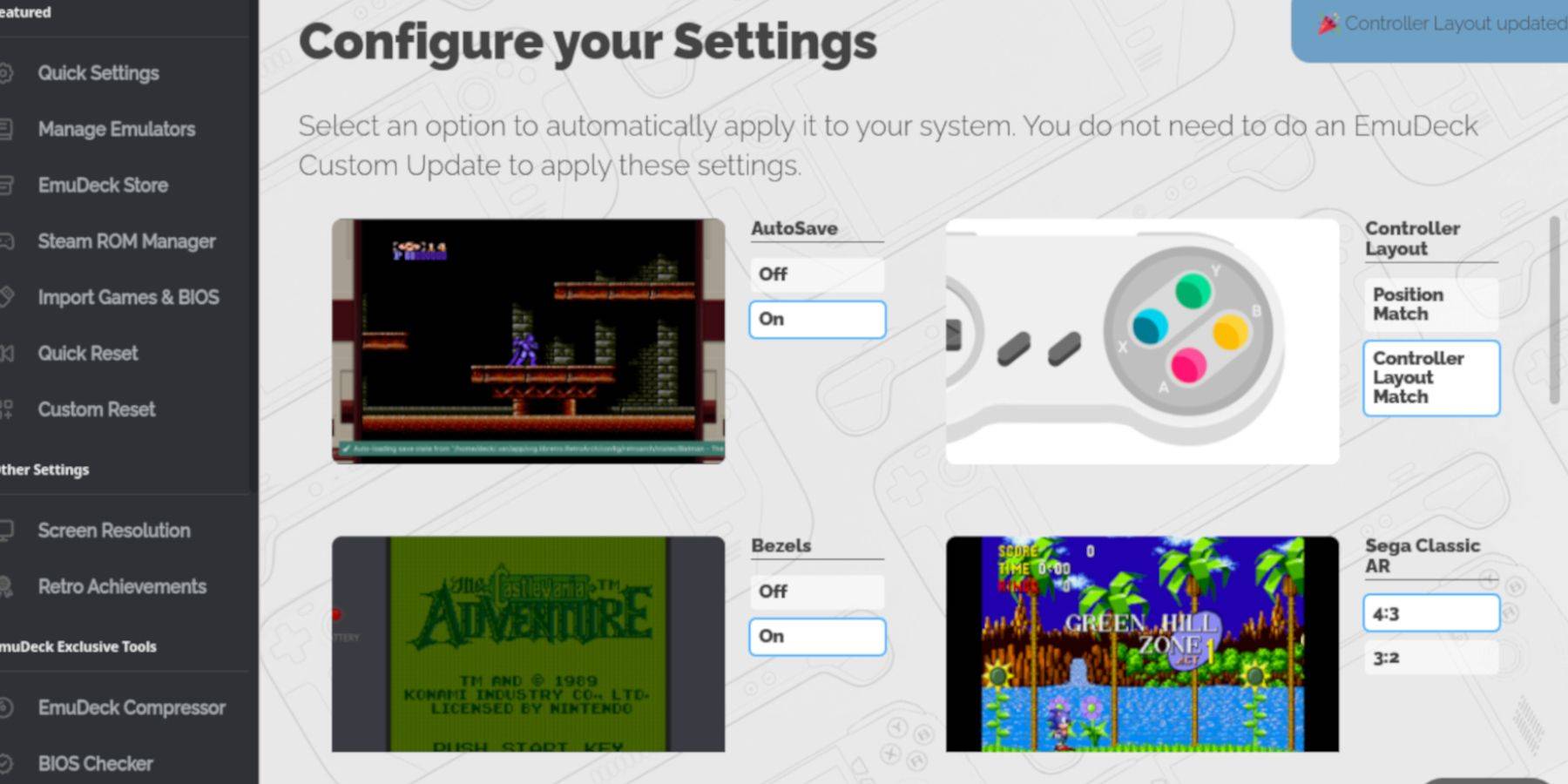
Autosave, Controller Layout Match, Bezels, Nindendo Classic Ar နှင့် LCD လက်ကိုင်များနှင့် LCD လက်ကိုင်များ။
ဂိမ်းကောင်လေးဂိမ်းများကိုထည့်ပါ။ 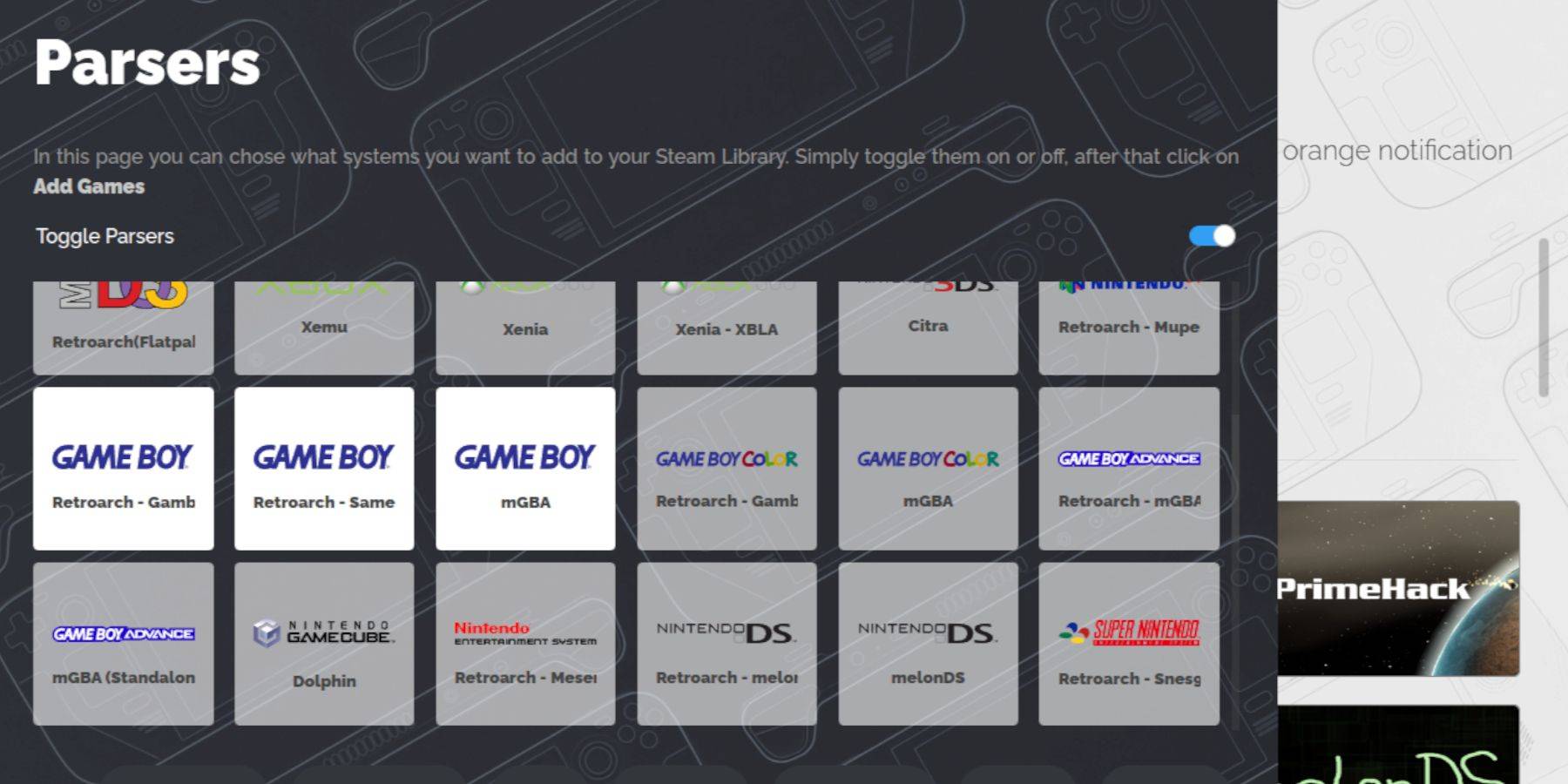
-
.gb - သင်၏ SD ကဒ် (မူလတန်း> Emulation> Roms> GB) ကိုဝင်ရောက်ရန် Dolphin file Manager ကိုသုံးပါ။
gb ROM များကိုမှန်ကန်စွာဖော်ပြရန် (
သင်၏ဂိမ်းကောင်လေး ROM များကို ဖိုင်တွဲသို့လွှဲပြောင်းပါ။
- Steam ROM မန်နေဂျာ -
- Open Emdeck ကိုဖွင့်ပြီး Steam ROM မန်နေဂျာကိုရွေးချယ်ပါ။
- Steam Client ကိုအနီးကပ် (အချက်ပြပါက) ကိုပိတ်ပါ။
- Toggle parsers များကိုပိတ်ပါ။
- ဂိမ်းကောင်လေး Tabs သုံးခုကိုရွေးပါ, ထို့နောက်ဂိမ်းများကိုထည့်ပါ။
ဂိမ်းများကိုထည့်ပြီးနောက် Save to Steam ကိုရွေးပါ။ ပြီးစီးရန်စောင့်ဆိုင်းပါ, Steam ROM မန်နေဂျာကိုပိတ်ပါ။ Gaming Mode သို့ပြန်သွားပါ။
- ကစားခြင်းဂိမ်းကောင်လေးဂိမ်းများ -
ပွင့်လင်းစာကြည့်တိုက်> Collections ။
သင်၏ဂိမ်းကောင်လေးစုဆောင်းခြင်းကိုရွေးချယ်ပြီးဂိမ်းတစ်ခုဖွင့်ပါ။
- Custome Game Colors (Retroarch):
- (ဂိမ်းများအားလုံးမထောက်ပံ့ပါ)
retroassch menu ကိုဖွင့်ပါ (Y ခလုတ်များကိုရွေးချယ်ပါ) ။
Core ရွေးစရာများ> GB အရောင်များသို့သွားပါ။ [🎜] [🎜] အလိုအလျောက်သို့မဟုတ်ပိတ်ပါ။ [🎜] [🎜] [🎜] [🎜] Emulation Station ကိုအသုံးပြုပြီး [🎜] [🎜] [🎜] 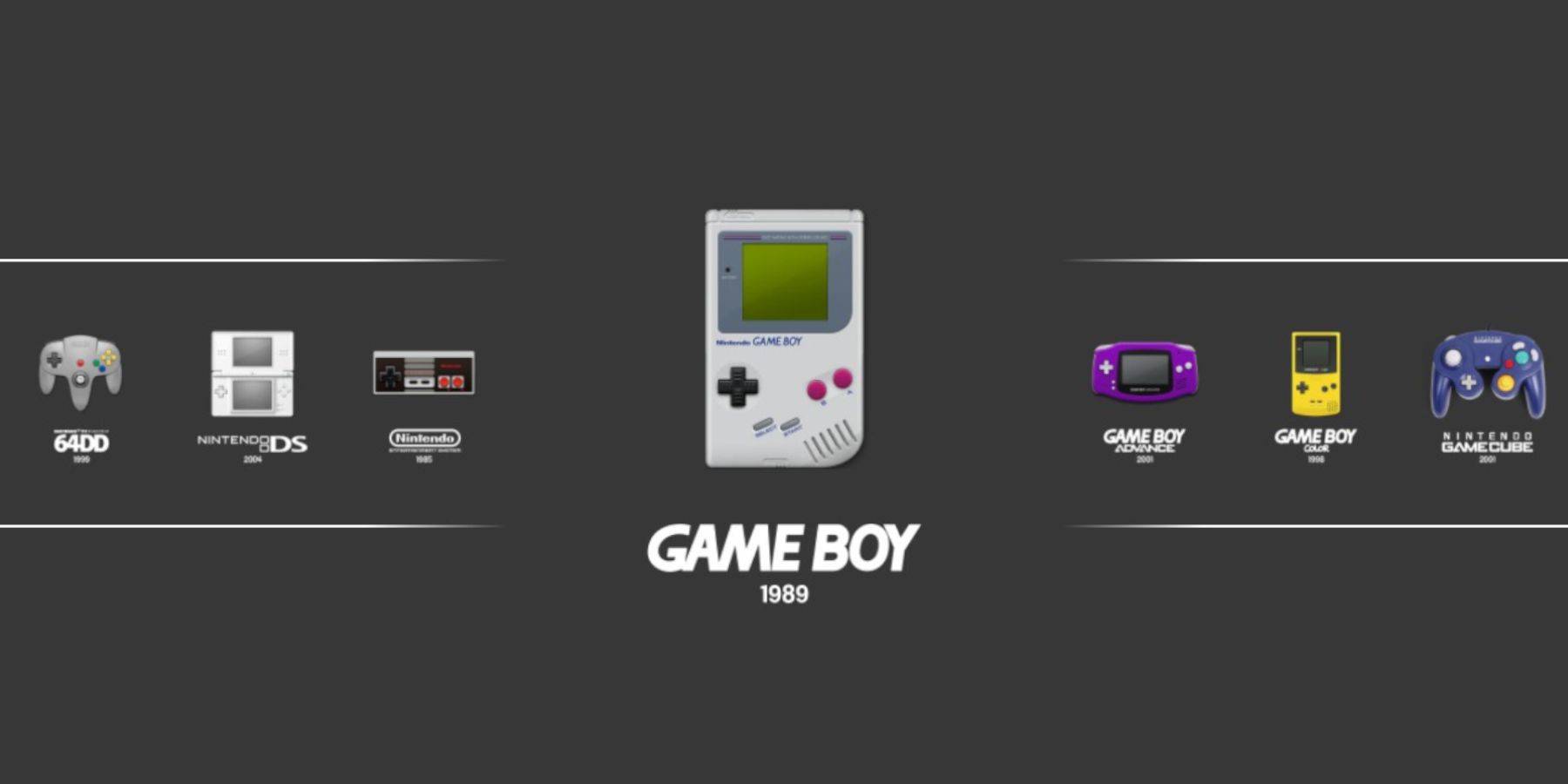
- Steam ခလုတ်ကိုနှိပ်ပါ။
- Open Library> Collections> Emulators> Emulator Sational ။
- ဂိမ်းကောင်လေးကိုရွေးချယ်ပြီးသင်၏ဂိမ်းကိုဖွင့်ပါ။ RetroArch menu (Select Y) သည်လည်းဤနေရာတွင်အလုပ်လုပ်သည်။
ကုန်းပတ် loader ကို install လုပ်ပါ။
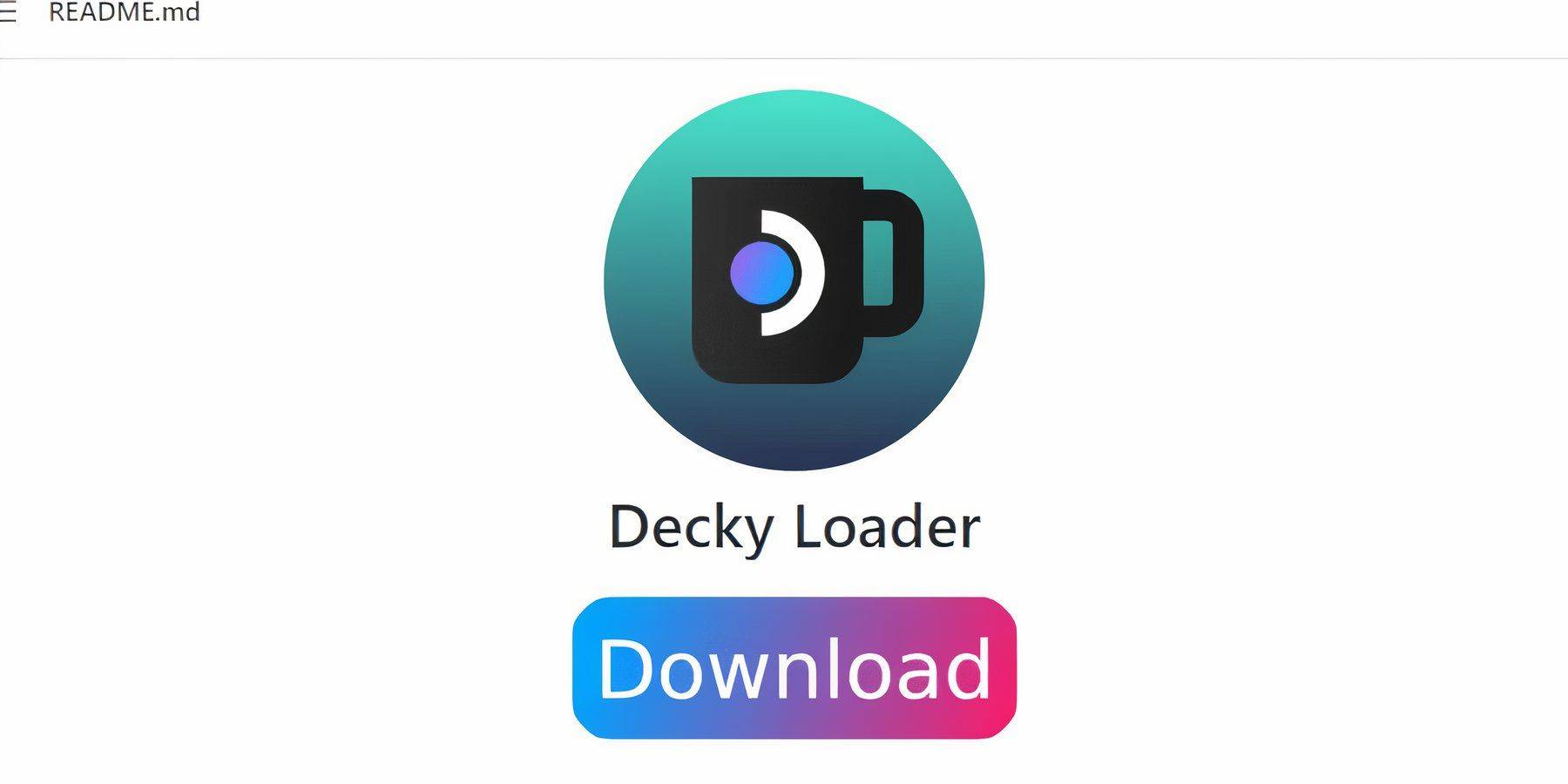
- desktop mode သို့ပြောင်းပါ။
- ကုန်းပတ်ကို Github စာမျက်နှာမှ Download လုပ်ပါ။ Installer ကိုနှစ်ချက်နှိပ်ပါနှင့်အကြံပြုထားသော install ကိုရွေးချယ်ပါ။
- Gaming Mode တွင်သင်၏ Steam ကုန်းပတ်ကိုပြန်လည်စတင်ပါ။
ပါဝါကိရိယာများပလပ်အင် install plugin:
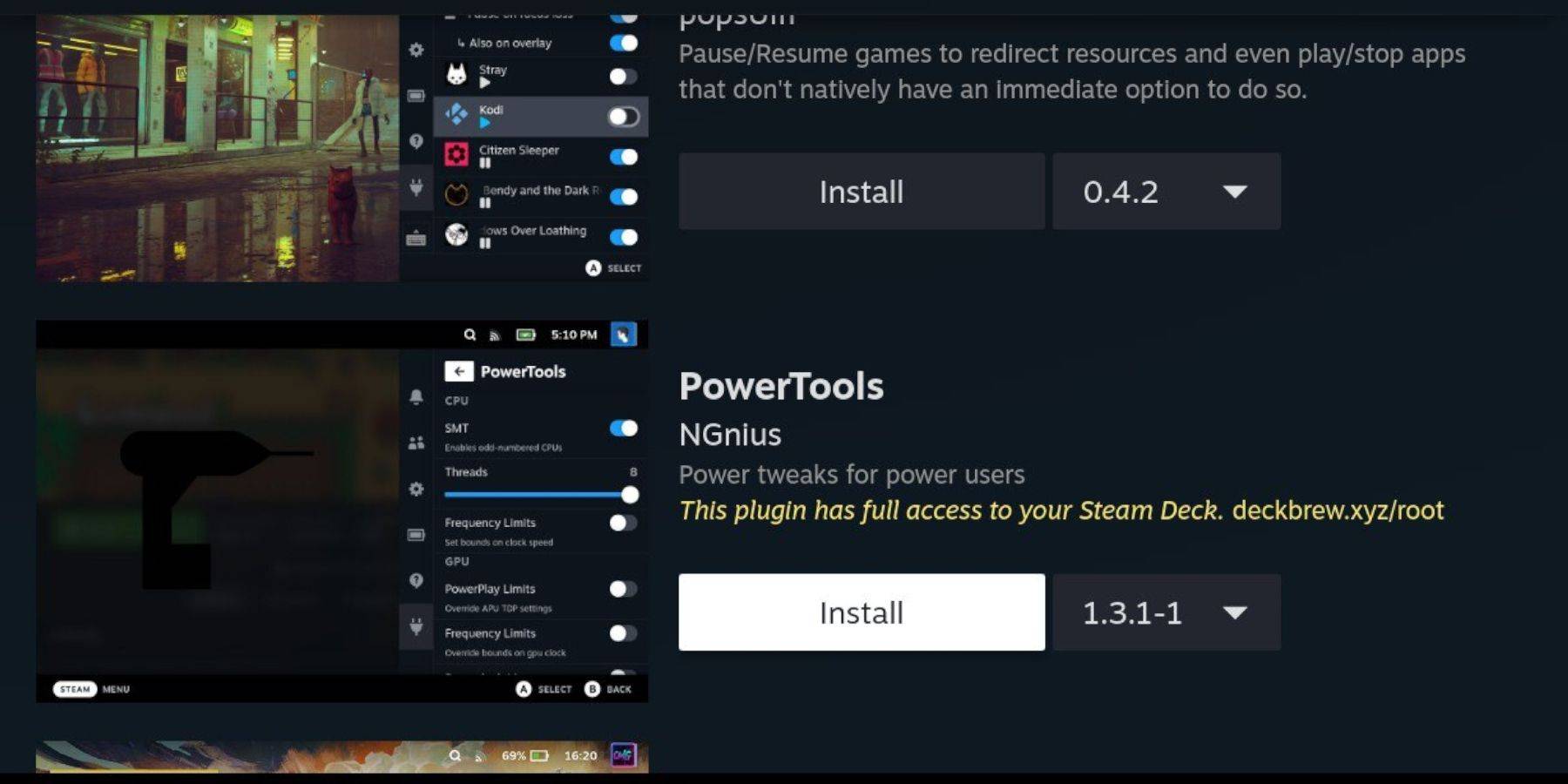
- QAM မှတစ်ဆင့်ကုန်းပတ်ဝန်တင်ရန်သိုလှောင်ရုံကိုရယူပါ။
ပါဝါကိရိယာများပလပ်အင်ကိုရှာဖွေ။ တပ်ဆင်ပါ။
- Power Tools Settings:
- ဂိမ်းကောင်လေးဂိမ်းကိုဖွင့်ပါ။
- qam မှတဆင့် Power Tools ကိုဖွင့်ပါ။
- SMT ကိုပိတ်ထားပါ။
- စွမ်းဆောင်ရည်မီနူးကိုဖွင့်ပါ, အဆင့်မြင့်မြင်ကွင်းကိုဖွင့်ပါ။
- Manual GPU Clock Control ကို Enable လုပ်ပါ, GPU Clock ကြိမ်နှုန်းကို 1200 အထိသတ်မှတ်ပါ။
ရေနွေးငွေ့ကုန်းပတ် update ပြီးနောက်ကုန်းပတ် loader ကိုပြန်လည်ထူထောင်ခြင်း -
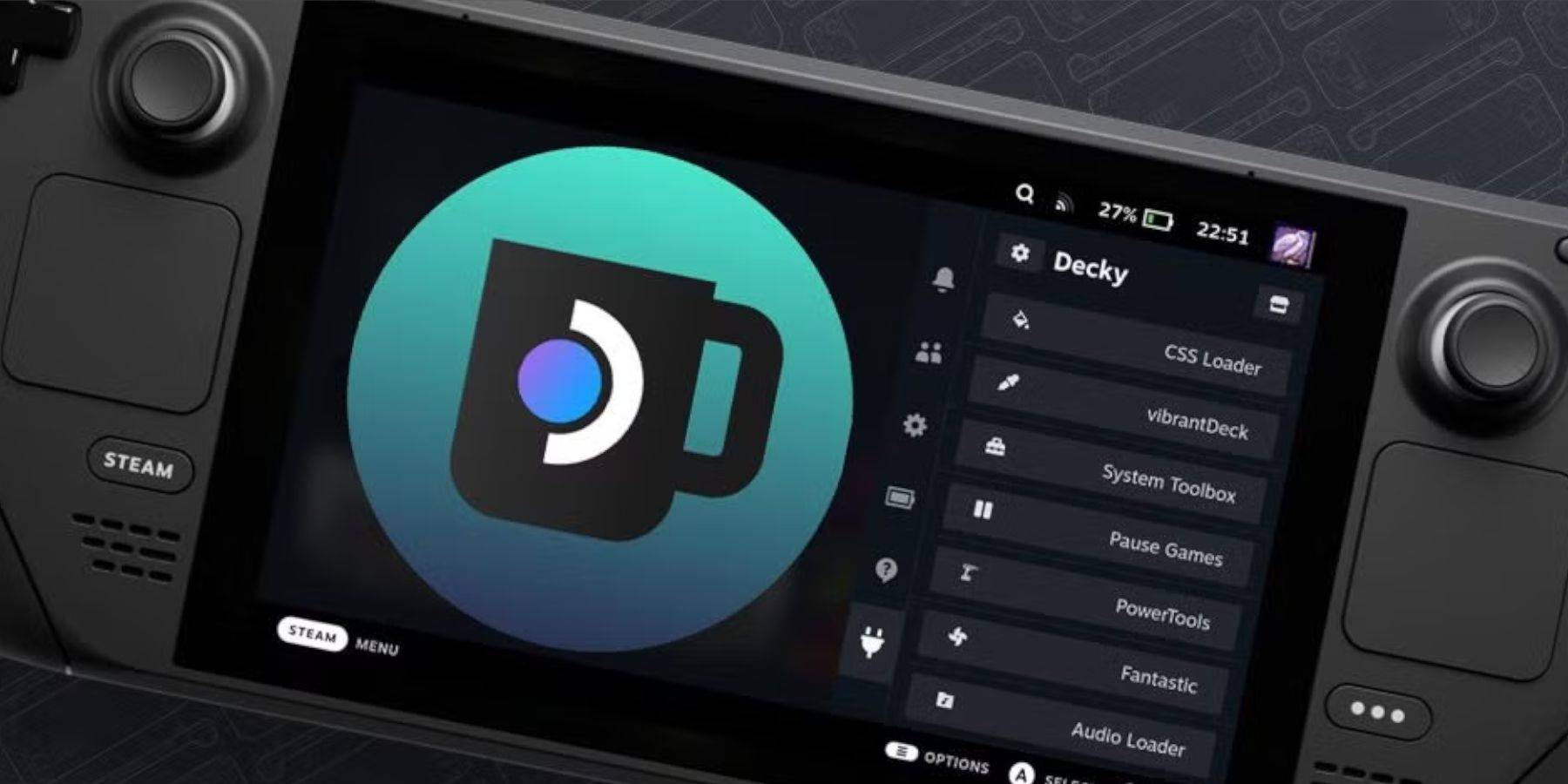
- desktop mode သို့ပြောင်းပါ။
- ကုန်းပတ်ကို Github မှ Download လုပ်ပါ။
- installer ကို Execute (မဖွင့်ပါနှင့်) ။
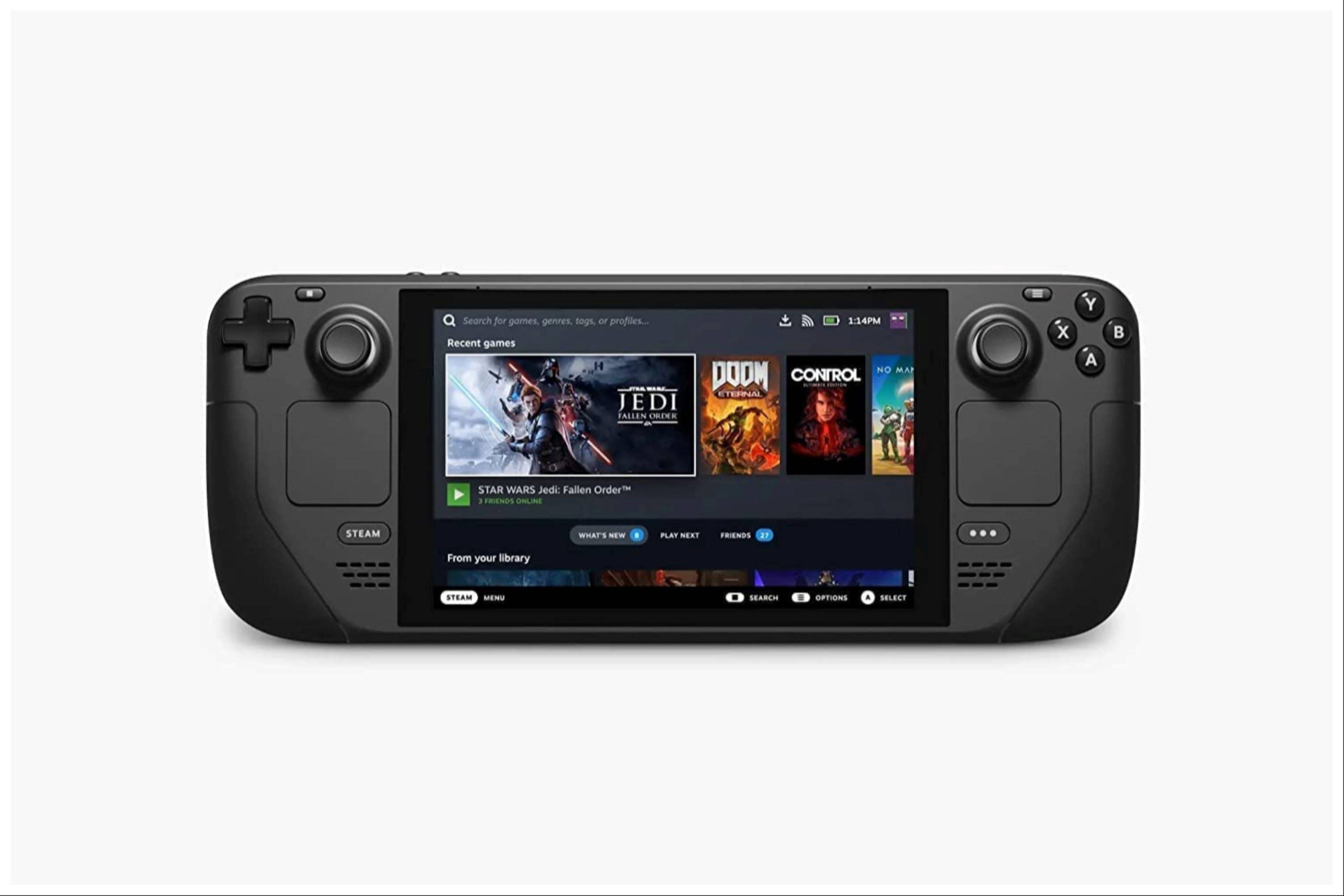 သင်၏ Steam ကုန်းပတ်ကိုပြန်လည်စတင်ပါ။
သင်၏ Steam ကုန်းပတ်ကိုပြန်လည်စတင်ပါ။


![1xBet [Updated]](https://imgs.yx260.com/uploads/76/1719623227667f5e3be7616.jpg)